特集
インフォメーション


▼メッセージに特殊効果「エフェクト」をつける
▼メッセージエフェクトの種類
▼上矢印を長押ししてもエフェクトができない場合
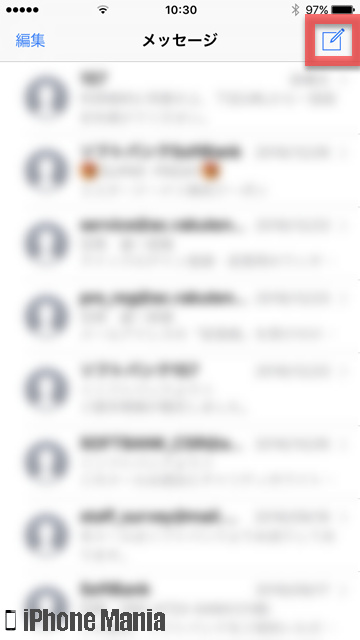
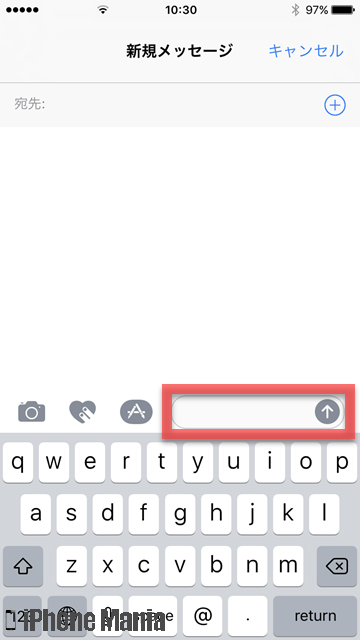
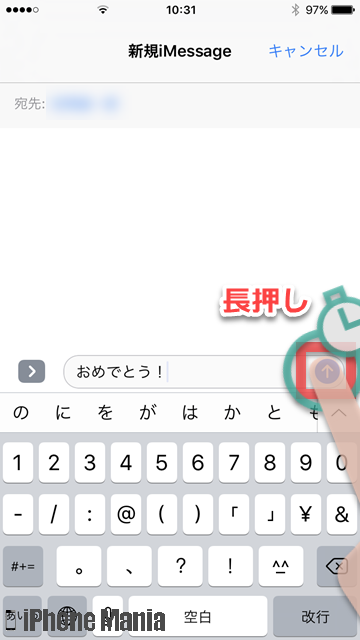
メッセージにつけられるエフェクトは、文字に対してかけられるエフェクト「吹き出し」が4種類、画面全体(背景)に対してかけられるエフェクト「スクリーン」が7種類です。吹き出しとスクリーンのエフェクトを同時に設定して送信することもできます。
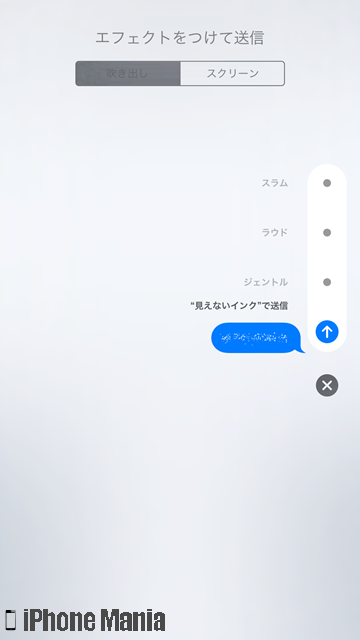

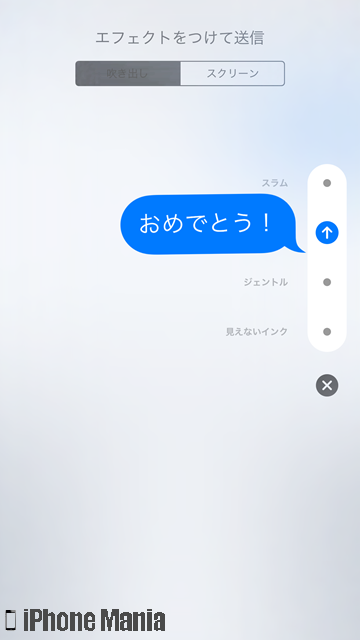
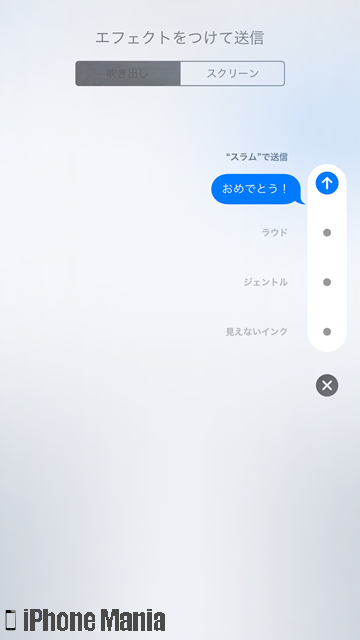
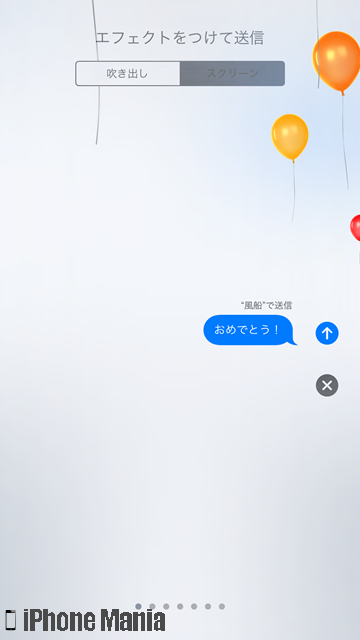
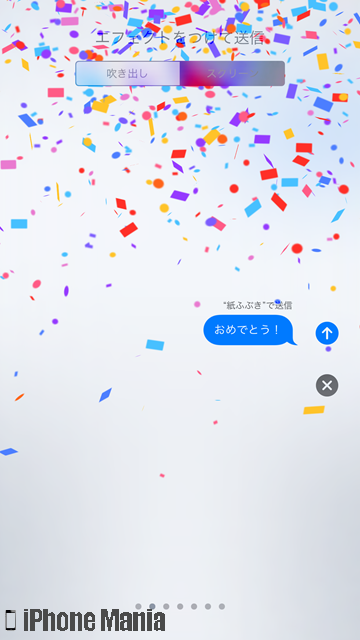
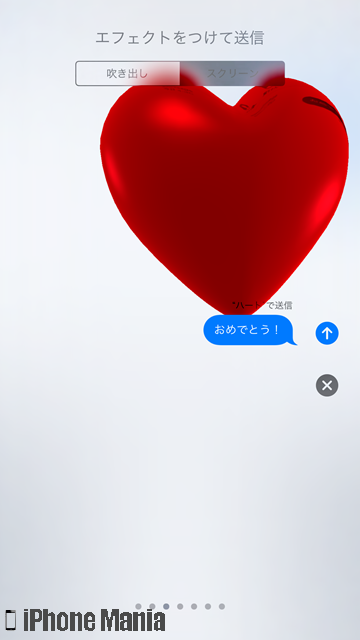
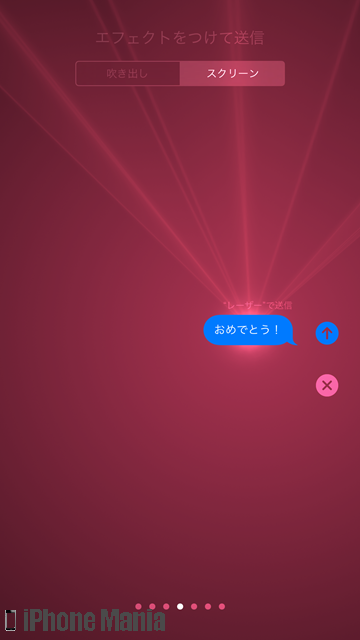
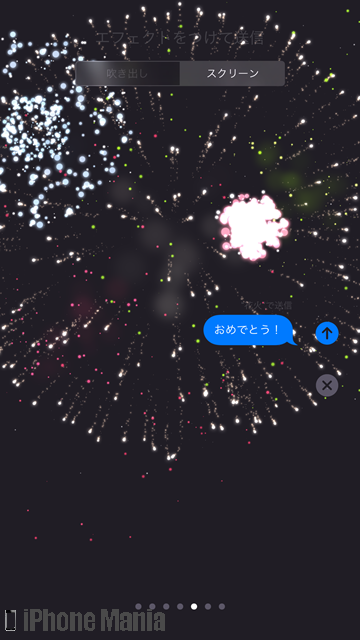
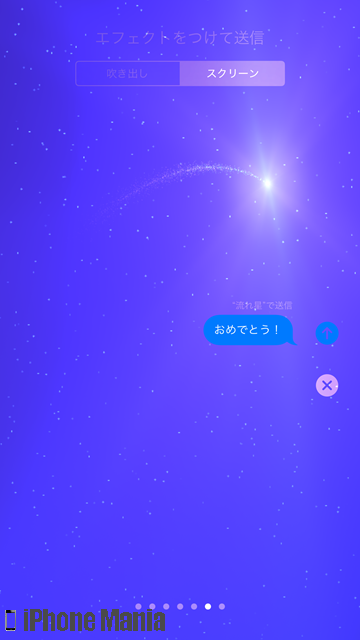
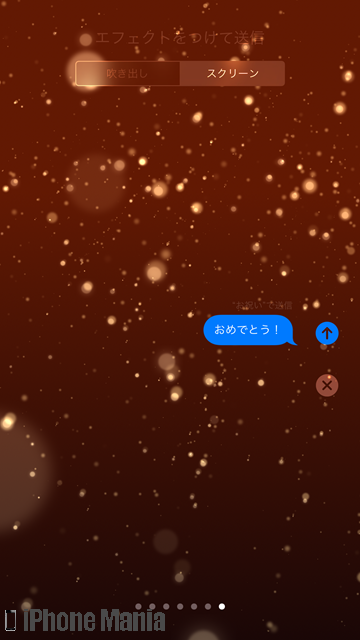
手順通りに本文欄を入力し、上矢印を長押ししてもエフェクト画面が表示されない場合は、iMessageが有効になっていない可能性があります。設定を確認しましょう。
「設定」→「メッセージ」
「送受信」
「iMessageにApple IDを使用」
Apple IDとパスワードを入力してサインイン
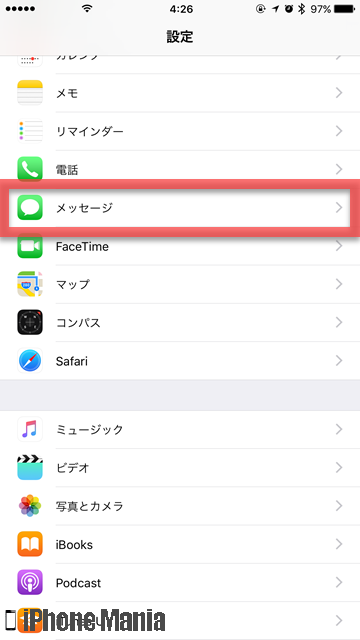
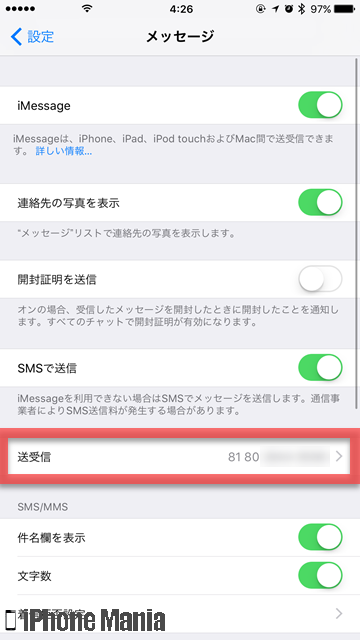
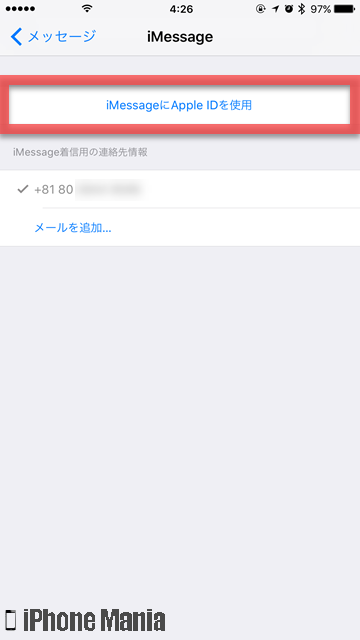
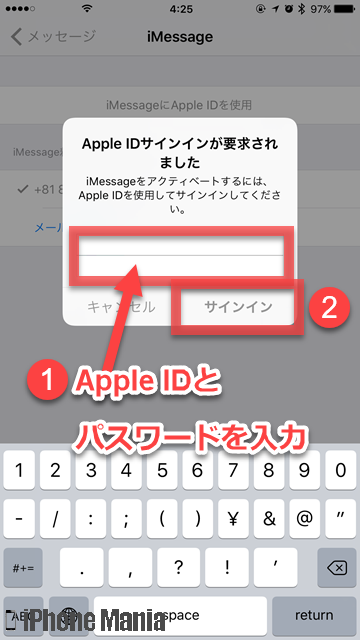
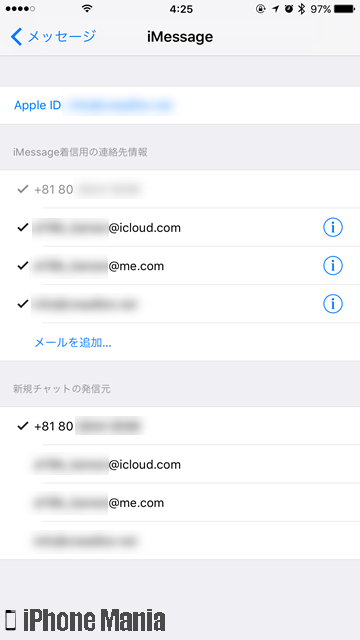
前職は新聞社の校閲記者。経験を活かし2013年からライター、2016年から編集記者として活動中。iPhone歴は3GS→5s→6s Plus→X→11 Pro Max→12 Pro→14 Pro。